
最近、Win10 システムをアップデートした多くの友人が、キーボードの感度を調整する方法を尋ねてきました。実際、コントロール パネルでキーボードを見つけて設定できます。非常に簡単です。具体的な設定を見てみましょうソリューション。

1. Windows デスクトップに入ったら、まず Win キー X を押して開きます。メニュー。
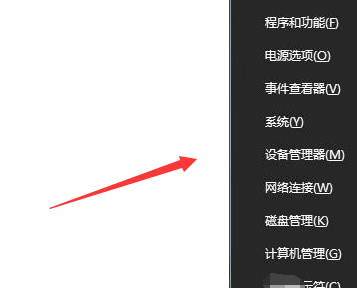
2. 次に、メニュー パネルで [コントロール パネル] オプションを見つけて、コントロール パネルを開きます。
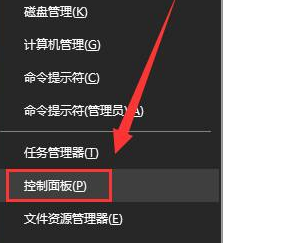
3. コントロール パネルに入ったら、表示モードの後ろにあるドロップダウン三角形をクリックし、[小さいアイコン] を選択します。
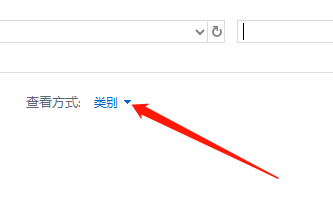
4. 次に、パネルで「キーボード」を見つけ、クリックして入力します。
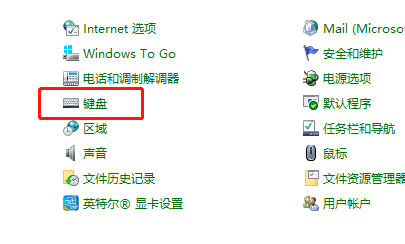
5. 次に、リピート遅延、リピート速度などのキーボードのプロパティを開きます。
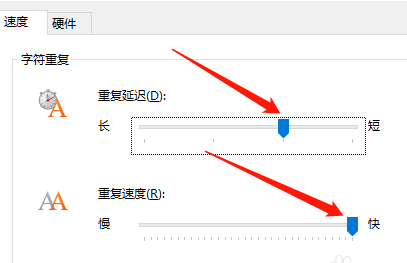
6. 入力速度が十分に速い場合は、繰り返し遅延時間を短く設定して、入力速度を上げることができます。次に、下の [適用] ボタンをクリックして、 「OK」をクリックします。
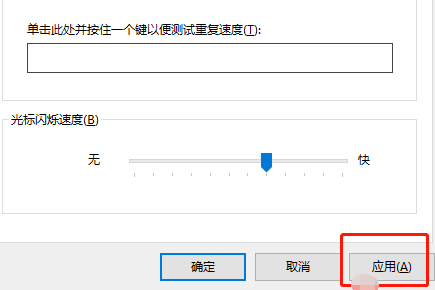
以上がWindows 10 キーボードの応答性を調整する方法の詳細内容です。詳細については、PHP 中国語 Web サイトの他の関連記事を参照してください。